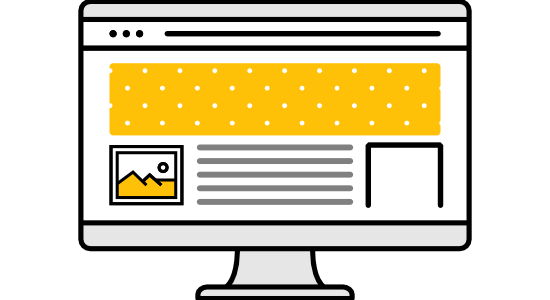営業時間:平日 9:00〜18:00(土日祝休)
- ホーム
- リウムスマイル!ホム育ブログ
- ホームページの作り方
- 初心者必見!ブログやホームページに使える写真加工基本テクニック5つ
初心者必見!ブログやホームページに使える写真加工基本テクニック5つ
2013/07/24ブログやホームページに写真はあったほうが良いでしょうか?
YES!
そら、写真あったほうがええよ。そらそうよ。
だって、百聞は一見に如かずっていうでしょう。
文章で説明するよりも、写真でバーンと表現したほうが伝わりやすいんですね。
また、ブログやホームページにおける写真は
文章を読みやすくしてくれる効果もある。
文章だけがダダダーッと書いてあるより、
写真が1枚でもあると読みやすくなる。
と、まあブログやホームページには写真を入れたほうが断然エエのです。
と、なると気になるのは具体的な写真の使い方テクニックですね。
まず、初心者でも簡単にできる5つの基本テクニックをマスターしましょう!
- 写真の向きを揃える
- 写真の大きさを揃える
- 写真を明るくする
- 写真をトリミングする
- 写真の縁をつける
テクニック1 写真の向きを揃える
これ、ブログやホームページに写真のせる時の基本中の基本なのですが、
写真の向きを横か縦に揃えて欲しいのです。
まあ、普通横ですね。いやここは横と言い切りましょう。
写真の向きは横に揃えて!
縦や横の写真がブログやホームページに混在すると
めちゃくちゃ散漫な印象になるんです。
(もちろん、空間的センスのある方は、縦横の混在を意図的に美しく配置することが可能だ。だが、初心者はマネしてはいけない)
写真の向きを変える=写真を回転させる方法
リウムスマイル!の場合だと「画像編集画面」で
「回転」ってのがありますので、クルクルっと簡単に写真の向きを変えられます。

テクニック2 写真の大きさを揃える
写真の向きと同じく、大きさも揃えましょう。
向きの項にて「横!」と言い切ってしまったのでここでも言い切りましょう。
写真の横の幅を揃えてください!
横幅がバラバラだと、向きがバラバラなのと同じく
全体の印象が散漫になってしまうんですね。
横幅の統一!を行うだけでブログやホームページの印象がビシッ!と引き締まります。
写真のサイズを変更する方法
リウムスマイル!の場合だと「画像編集画面」で
「リサイズ」ってのがありますので、グリグリっと簡単に写真の大きさを変えられます。
数値を入力して変更することも可能です。

テクニック3 写真を明るくする
プロに撮ってもらった写真ならともかく、僕たち初心者が写真取ると
暗いッ!
って事が多いんです。これは露出とかそーゆーのなんも考えないで写真撮るからなんでしょうけどけどね。
ブログやホームページにつかう写真が暗いのばっかだと
全体の印象が暗〜くなります。
これは、商売のブログやホームページでは避けたいものです。
写真を明るくする方法
リウムスマイル!の場合だと「画像編集画面」で
「フィルター」ってのがありますので、ポチっと簡単に写真をクッキリさせることが可能です。

テクニック4 写真をトリミングする
素人が写真取ると、
アピールしたいものがど真ん中に来すぎちゃったり
逆に余分なものが写り込んじゃうことが多い。
この辺はプロとの差ですねえ。
構図っていうの?そういうの考えて撮ってないですもん。
でも、
写真の中のアピールしたいものの位置
を考えて写真を使うと、ブログやホームページのアピール度がググッとアップするのです。
そら、余計なものが写ってたり、証明写真のような構図の写真よりはいいですよね。
写真をトリミングする方法
リウムスマイル!の場合だと「画像編集画面」で
「トリミング」ってのがありますので、グニュグニュっと写真を切り取る事ができます。
オススメサイズに自動的に切り取ってくれる便利機能もあります。

テクニック5 写真の縁をつける
最後はちょっとオシャレテクニック。
写真をそのまま使うのではなく、ちょっとした縁をつけると
見た目がパッと良くなります。
もちろん、写真に縁をつけるのも全てに統一して行なってください。
写真の縁をつける方法
リウムスマイル!の場合だと「画像編集画面」で
「加工」ってのがありますので、ポチっと簡単に写真に縁をつけることが可能です。
角丸加工を行うことも可能です。

と、いう感じでブログやホームページに使える、5つの基本的な画像加工テクニックでした。
いずれも操作としては簡単ですよね。
ちょっとした一手間で、写真が美しくなりブログやホームページの表現力が格段にアップするテクニックなので
ぜひぜひ今日からはじめてみてくださいね!
|
お店のウリをつくるドリル無料ダウンロード&メール講座
ブログ・Facebook・Twitter・ホームページ・メルマガ・・・ テクニックもエエけど、 活用のカギは「お店のウリ」の明確化! お店のウリを自分でまとめられるドリル作りました! ファンづくりに取り組む前にやっておくべき下ごしらえが、やさしいドリル形式のシートに書き込むだけでできちゃう!書き方の説明はメール講座で解説します。お店のオーナーさんは一度やってみて!
|
|
Facebook・Twitterで最新情報を |
裏情報はメルマガで・・・ |
|
|
「いいね!」や「フォロー」をすると、最新情報をあなたのタイムラインにお送りします。 |
本ブログのまとめや、ブログでは書けない裏情報などをメールでお届け! |
関連エントリー
-
 【セミナー開催レポ】お客様感謝としての顧客フォロー体制構築
2025/08/15(金)にホム育気づきサロンの集客卒業12領域セミナー「お客様感謝としての顧客フォ
【セミナー開催レポ】お客様感謝としての顧客フォロー体制構築
2025/08/15(金)にホム育気づきサロンの集客卒業12領域セミナー「お客様感謝としての顧客フォ
-
 りうまーカンファレンス2025in大阪 開催のお知らせ ★会場案内追記★
リウムスマイル!ユーザー大交流会 開催!リウムスマイル!をご利用のりうまーの皆様、いつもありがとうご
りうまーカンファレンス2025in大阪 開催のお知らせ ★会場案内追記★
リウムスマイル!ユーザー大交流会 開催!リウムスマイル!をご利用のりうまーの皆様、いつもありがとうご
-
 【歴史セミナーレポ】僕たちの当たり前を産んだ「フランス革命らへん」
2025/09/17(水)に起業家の教養セミナー れきしのとびら「僕たちの当たり前を産んだフランス革
【歴史セミナーレポ】僕たちの当たり前を産んだ「フランス革命らへん」
2025/09/17(水)に起業家の教養セミナー れきしのとびら「僕たちの当たり前を産んだフランス革
-
 【セミナーレポ】集客の加速安定装置・リード獲得育成の仕組化
2025/09/19(金)に「集客の加速安定装置・リード獲得育成の仕組化」オンラインセミナーを開催し
【セミナーレポ】集客の加速安定装置・リード獲得育成の仕組化
2025/09/19(金)に「集客の加速安定装置・リード獲得育成の仕組化」オンラインセミナーを開催し
-
 【セミナーレポ】サービスの限界を超える「新収益」を考える
2025/10/17(金)に「サービスの限界を超える「新収益」を考える」オンラインセミナーを開催しま
【セミナーレポ】サービスの限界を超える「新収益」を考える
2025/10/17(金)に「サービスの限界を超える「新収益」を考える」オンラインセミナーを開催しま
-
 【セミナーレポ】集客卒業のための強いコミュニティ設計と運営
2025/11/20(金)に、ホム育気づきサロンの集客卒業セミナー「集客卒業のための強いコミュニティ
【セミナーレポ】集客卒業のための強いコミュニティ設計と運営
2025/11/20(金)に、ホム育気づきサロンの集客卒業セミナー「集客卒業のための強いコミュニティ